حول دفاتر العناوين
نظرة عامة
دفتر العناوين هو عبارة عن قائمة من العناصر، المعروفة باسم الاتصالات، حيث يمثل كل اتصال جهاز كمبيوتر عن بُعد. يتم عرض دفاتر العناوين في Viewer. لبدء جلسة عن بُعد مع جهاز الكمبيوتر عن بُعد، ببساطة اختر الأيقونة المناسبة في دفتر العناوين وانقر نقرًا مزدوجًا عليها أو استخدم قائمة النقر الأيمن.
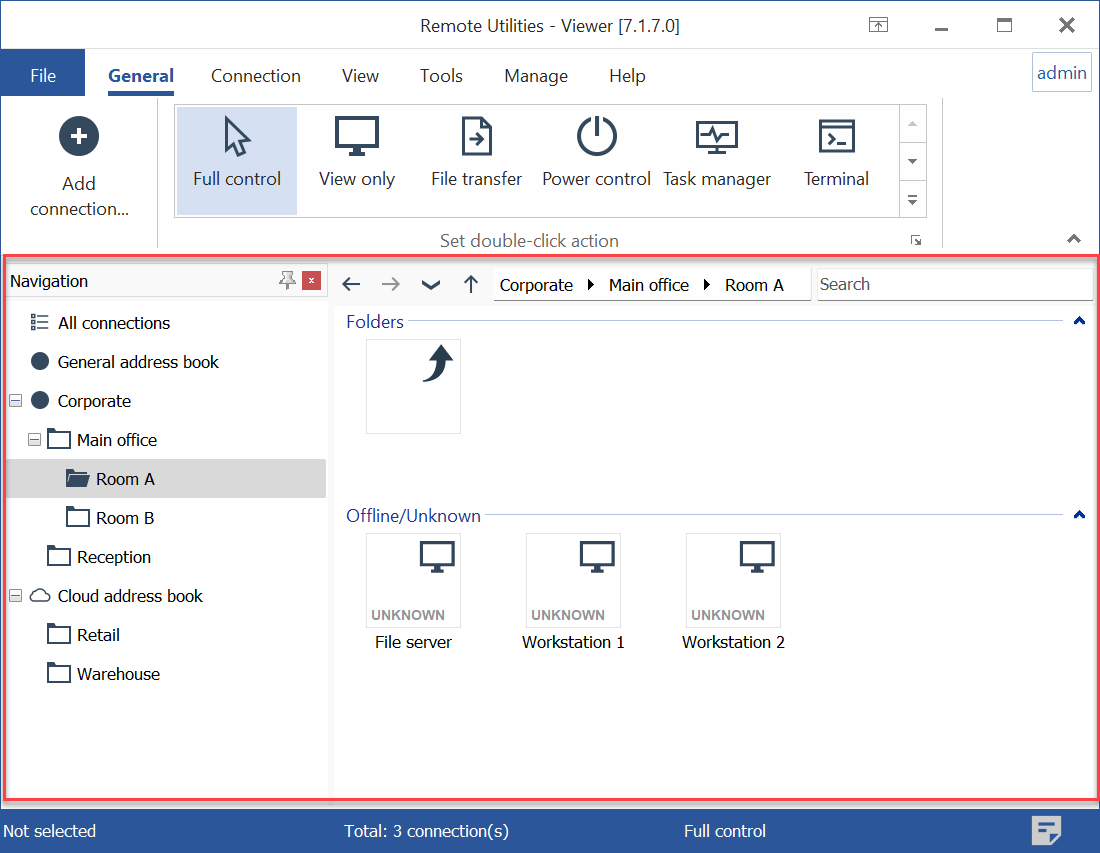
لتسهيل التنظيم، يمكن تجميع الاتصالات في مجلدات (تدعم المجلدات المتداخلة أيضًا). كل اتصال له مجموعة مماثلة من الخصائص، ويمكن تعيين قيمها بشكل فردي لكل اتصال. تشمل الخصائص ميزات محددة لجلسة عن بُعد، مثل عنوان IP الوجهة أو رمز Internet-ID، كلمة مرور الوصول، عمق اللون، والمزيد.
أنواع دفاتر العناوين
هناك ثلاث أنواع من دفاتر العناوين:
- دفتر العناوين المحلي (مثل
 ) يتم تخزينه فقط على جهاز الكمبيوتر الخاص بـ Viewer.
) يتم تخزينه فقط على جهاز الكمبيوتر الخاص بـ Viewer. - دفتر العناوين المتزامن (مثل
 ) يتم تخزينه على كل من جهاز الكمبيوتر الخاص بـ Viewer و RU Server إذا كان قد تم تفعيل مزامنة دفتر العناوين التلقائية.
) يتم تخزينه على كل من جهاز الكمبيوتر الخاص بـ Viewer و RU Server إذا كان قد تم تفعيل مزامنة دفتر العناوين التلقائية. - شجرة Active Directory (مثل
 ). لمزيد من المعلومات حول دعم Active Directory، متاحة.
). لمزيد من المعلومات حول دعم Active Directory، متاحة.
دفتر العناوين العام هو مثال لدفتر عناوين محلي يتم إنشاؤه تلقائيًا عند تثبيت Viewer.
البحث الفوري
تتيح لك وظيفة البحث الفوري العثور بسرعة على اتصال في مجلد محدد أو دفتر عناوين. ببساطة ابدأ بكتابة في حقل البحث، وسيقوم Viewer بتحديث نتائج البحث في الوقت الفعلي لتتناسب مع معايير البحث الخاصة بك. نوصي بالتحول إلى عرض التفاصيل (علامة تبويب العرض→التفاصيل) قبل استخدام البحث الفوري.
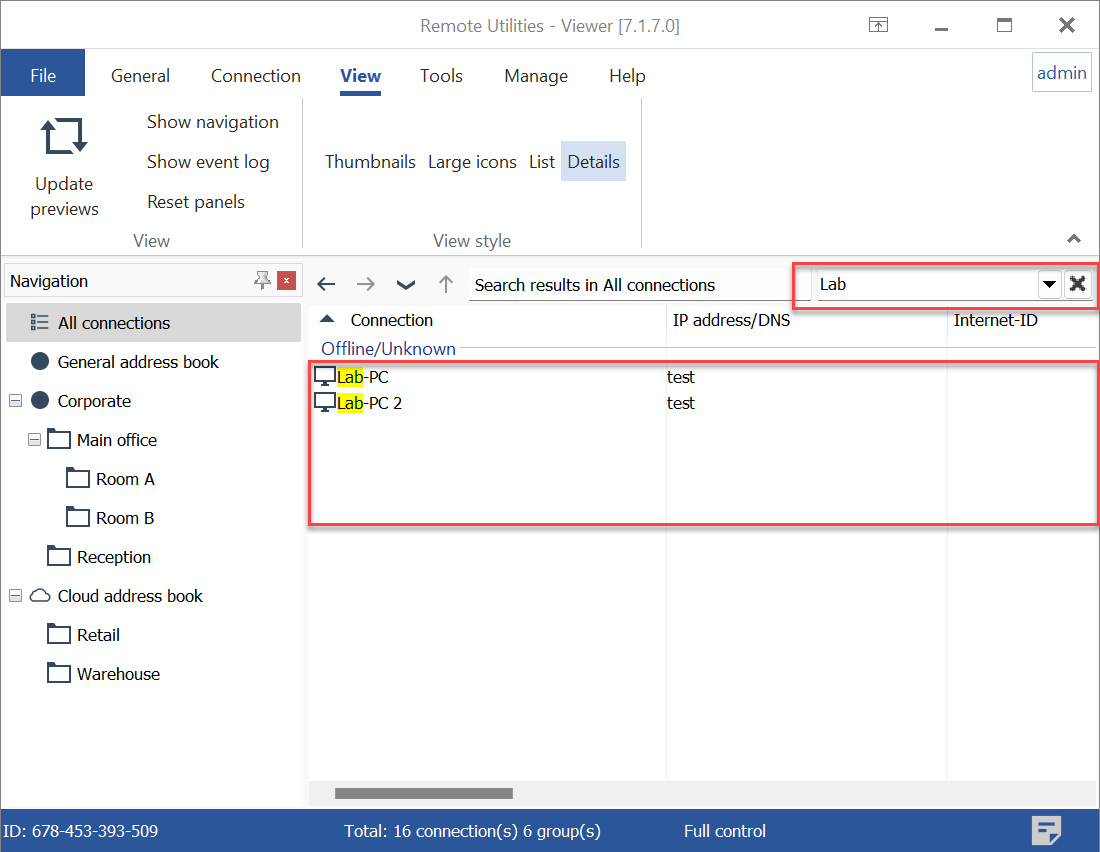
يرجى ملاحظة أن نطاق البحث محدود إلى المجلد أو دفتر العناوين المحدد حاليًا. إذا كنت ترغب في البحث في دفتر عناوين مختلف، ببساطة اختره في الجزء الأيسر.
إذا كنت بحاجة إلى البحث في جميع دفاتر العناوين المحملة حاليًا في Viewer، يمكنك القيام بذلك عن طريق اختيار العنصر جميع الاتصالات في جزء التنقل الأيسر قبل كتابة مصطلح البحث.
كيف يعمل
كل دفتر عناوين هو ملف XML واحد. عند تثبيت Viewer، يتم إنشاء دفتر عناوين فارغ يسمى "دفتر العناوين العام" تلقائيًا لك. بشكل افتراضي، يتم تخزين هذا الدفتر في الموقع التالي: C:\Users\<user>\AppData\Roaming\Remote Utilities Files\connections_4.xml.
للحصول على مزيد من المعلومات حول كيفية إدارة دفاتر العناوين بأكملها، مثل تحميلها إلى Viewer أو إلغاء تحميلها، يرجى الرجوع إلى هذه الصفحة: إدارة دفاتر العناوين.